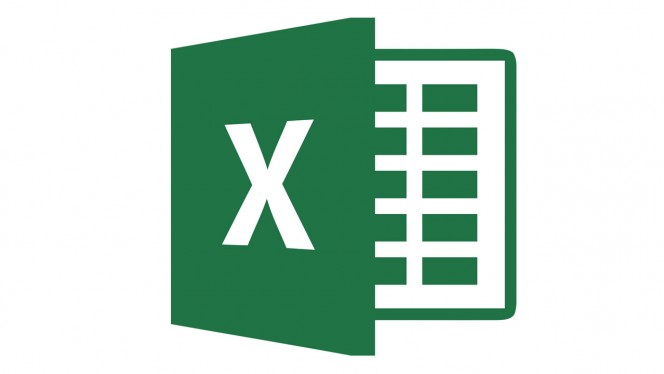La red podrá convertirse en tu mejor aliada para aprender a usar Excel, ya que existen numerosos canales de Youtube, MOOCs y cursos online gratis de Excel, tutoriales y blogs especializados en los que resolver tus dudas y saber cómo usar determinadas funciones.
A día de hoy, en la mayoría de los trabajos el manejo de Excel es prácticamente materia obligatoria a la hora de llevar contabilidad, organizar tareas o llevar a cabo la gestión de proyectos. A la hora de comenzar a utilizar las hojas de cálculo es muy importante que conozcas las principales fórmulas, atajos y trucos de esta herramienta de Microsoft.
Si quieres mejorar en el uso de Microsoft Excel te contamos cuáles son los mejores atajos de Excel y técnicas que debes aprender para sacarle el máximo jugo posible a uno de los programas más complejos y usados del mercado. ¡Vamos allá!
Principales acciones y atajos en Excel
- Ctrl + T: Sirve para seleccionar todas las celdas en una tabla.
- Ctrl + A: Con este atajo puedes seleccionar todas las celdas de un documento.
- Alt + F1: Usa esta fórmula para crear un gráfico con un grupo de datos seleccionados.
- Ctrl + Mayúsculas + L: Este atajo te permite activar o desactivar el auto filtro.
- Ctrl + tecla «+»: Para activar o desactivar las fórmulas de celdas seleccionadas.
- F9: Esta tecla te permite calcular todas las operaciones de todas las hoja de trabajo.
- F9 + selección de parte de una fórmula: Puedes calcular esa operación seleccionada.
- Mayúsculas + F9: Te calcula todas las operaciones de la hoja de trabajo actual.
- ALT + =: Para hacer una suma de las celdas seleccionadas.
- Ctrl + suprimir: Para regresar a la última celda activa.

Trucos de Excel para realizar búsquedas en la hoja de cálculo
- Crtl + teclas de dirección: Te conduce al límite de cada dirección en la hoja de cálculo.
- F2: Si pulsas sobre una celda seleccionada, la editamos. Es como el doble click.
- Mayúsculas + F2: añade un comentario a una celda.
- Ctrl + Inicio: vuelves a la celda A1 del documento.
- Ctrl + Pág. arriba/Pág abajo: cambia entre hojas de trabajo.
- Mayúscula + F11: añade una nueva hoja de trabajo al documento.
- ESC: sobre una celda seleccionada borra todo y sale de la celda.

Atajos para introducir datos en Excel
- Ctrl + «;» : añade la fecha de hoy a una celda.
- Ctrl + Mayúscula + «:» : añade la hora actual a una celda.
- Ctrl + D: añade en la celda el contenido de la que tiene encima.
- Ctrl + R: añade en la celda el contenido de la que tiene a la derecha.
- Ctrl + barra espaciadora: selecciona toda la línea y la columna de la celda.
- Ctrl + Intro: llena todas las celdas del texto «Ctrl + Enter»
- Ctrl + ALT + V: abre un cuadro de pegado de datos especial.

Atajos para cambiar el formato en Excel
- Ctrl + 1: abre el cuadro básico de formato para el contenido.
- Ctrl + mayúsculas + ~: aplica el formato «general».
- Ctrl + mayúsculas + $: pone los datos en formato «moneda».
- Ctrl + mayúsculas + %: pone los datos en formato «porcentaje».
- Ctrl + mayúsculas + ^: pone los datos en formato «científico»
- Ctrl + mayúsculas + #: pone los datos en formato «fecha».
- Ctrl + mayúsculas + @: pone los datos en formato «hora».
- Ctrl + mayúsculas + !: pone los datos en formato «estándar».
- Ctrl + mayúsculas + &: añade un borde alrededor de la selección.
- ALT + R: pone un borde a la derecha de la selección.
- ALT + L: pone un borde a la izquierda de la selección.
- ALT + B: pone un borde en la parte inferior de la selección.